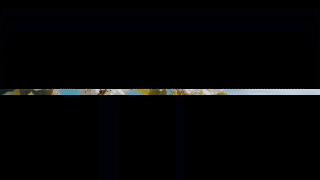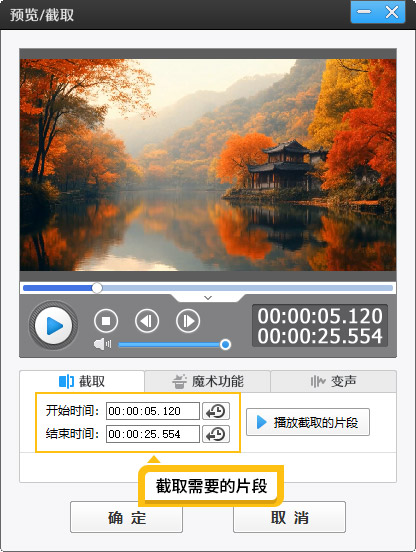歌唱表演视频怎么添加歌唱文字
在制作歌唱表演视频时,添加歌词文字不仅能够提升观众的观赏体验,还能让观众更好地理解歌曲的歌词内容。下面,我们将详细介绍如何为歌唱表演视频添加歌词文字。
1.准备阶段
1.1下载安装影忆
首先,你需要在你的电脑上下载安装影忆,这款视频剪辑软件。影忆以其简洁的操作界面和强大的功能,受到了广大视频制作者的喜爱。它不仅能够快速剪辑视频,还支持一键制作歌词字幕,为视频添加音乐等,非常适合初学者使用。
下载方法:视频剪辑软件《影忆》下载
1.2拍摄歌唱表演的视频
在拍摄歌唱表演视频时,需要注意以下几点:
背景:选择一个干净简洁的背景,可以是白墙,或者是一些简约的装饰物。
环境:确保拍摄环境安静,避免声音乱入或人物乱入,以保证视频的质量。
拍摄尺寸:根据比赛要求或平台要求选择合适的拍摄尺寸,一般横屏选择1920*1080,竖屏则是1080*1920。
1.3准备伴奏和歌词
接下来,你需要下载这首音乐的伴奏和歌词。歌词格式可以是LRC歌词,或者是KSC格式。
2.设置歌词表演视频的尺寸
运行影忆,在“新建”框,你需要创建你需要的视频尺寸,比如1920*1080。这个尺寸将决定你最终的视频分辨率和显示效果。
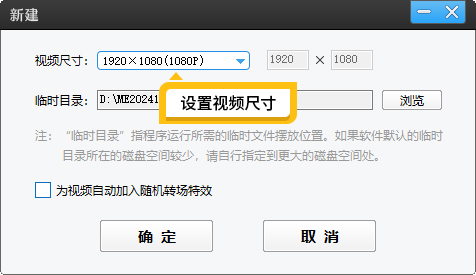
图1:设置视频尺寸
3.制作片头效果
打开影忆软件后,导入你拍摄好的歌唱表演视频,并且加上伴奏。在导入视频后,你可以对视频进行一些基本的剪辑操作,比如分割和删除录制出错的片段。
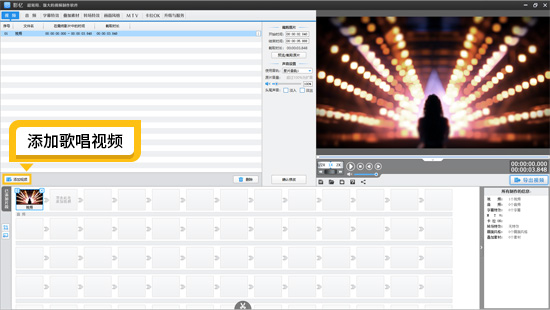
图2:添加歌唱视频
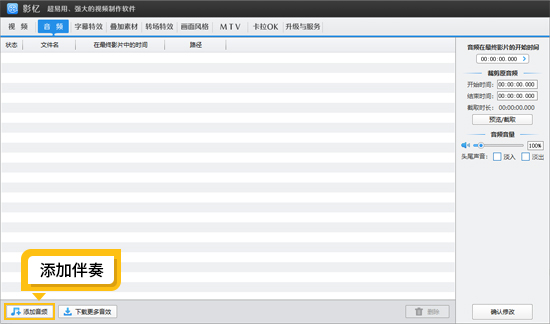
图3:添加伴奏
在前奏的时间内,你可以添加上歌曲名字和演唱者的名字,作为一个开场介绍。这样不仅能够让观众更快地了解歌曲信息,还能增加视频的观赏性。

图4:添加开场片头效果
4.一键添加歌词字幕
在 “卡拉OK”面板,然后导入这首歌曲同步的KSC文件。软件默认的布局是KTV的两行歌词效果,但你可以根据自己的需求进行修改布局,比如改成两行居中显示,或者是单行显示。
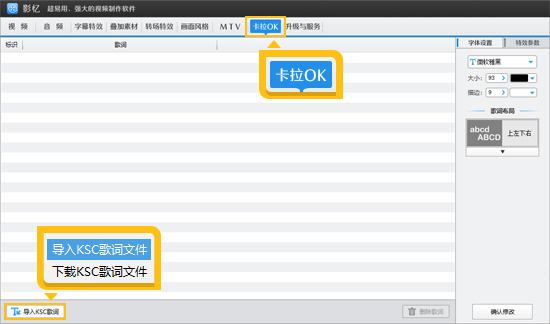
图5:卡拉OK面板
接下来,你可以设置喜欢的歌词字体、大小、颜色等。影忆软件提供了丰富的歌词特效供你选择,你可以一键应用喜欢的歌词效果,并且设置扫字颜色、起唱图案等。这样,你的视频就会拥有更加生动有趣的歌词显示效果了。
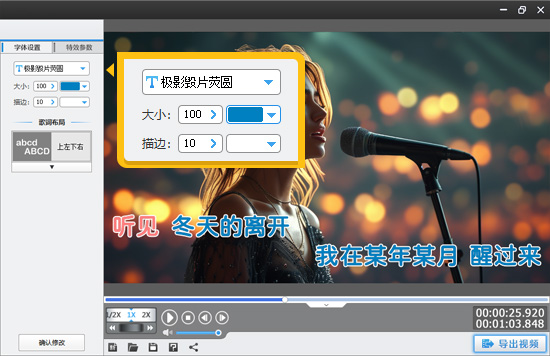
图6:设置歌词样式
5.对视频进行调色和美化
由于是真人出境的视频,你可以对人物进行美颜、磨皮和美白等处理,以提升视频的视觉效果。同时,根据歌唱的风格,你可以应用合适的色调,比如清新、红润、冷色调、颓废色调等等。这些色调的调整能够让你的视频更加符合歌曲的氛围和情感表达。

图7:美颜磨皮效果
6.快速导出歌唱视频
在完成所有的剪辑和美化工作后,你就可以点击影忆软件中的导出按钮,将你的歌唱表演视频导出为最终的作品了。
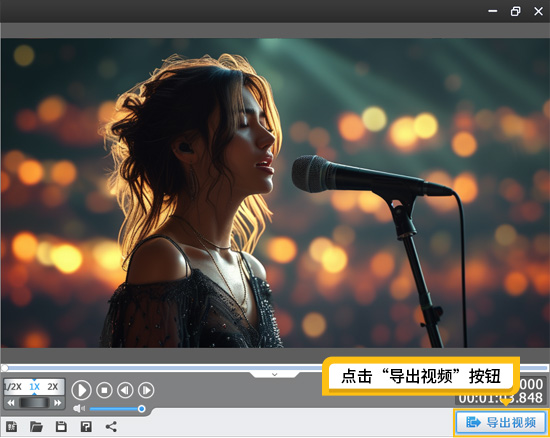
图8:导出视频
通过以上步骤,你就可以轻松地为你的歌唱表演视频添加歌词文字了。希望这篇文章能够帮助到你!